今天小编给大家分享的是win7系统电脑磁盘打不开的解决教程,使用win7系统过程中,当你遇到磁盘出现异常无法打开的问题时,可参照以下的方法进行解决。
最近有win7系统用户在使用电脑的碰到了磁盘出现异常的情况,不管是c盘还是d盘都无法打开,且还会出现“位置不可用,无法访问”的问题,那么win7电脑磁盘打不开如何解决呢?今天为大家带来win7电脑磁盘打不开的解决方法。
电脑磁盘打不开怎么办:
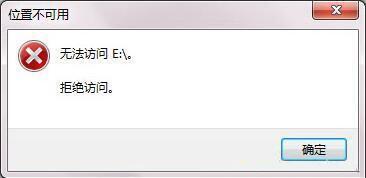 1、导致电脑磁盘无法打开的最重要原因是电脑磁盘中含有“Autorun”程序,该程序在双击磁盘时会自动运行,从而导致其它程序借此文件得以运行,这也在病毒的传播奠定基本。对此我们可以利用杀毒软件来清理。运行杀毒软件,对全盘进行一次大扫描。如图所示:
1、导致电脑磁盘无法打开的最重要原因是电脑磁盘中含有“Autorun”程序,该程序在双击磁盘时会自动运行,从而导致其它程序借此文件得以运行,这也在病毒的传播奠定基本。对此我们可以利用杀毒软件来清理。运行杀毒软件,对全盘进行一次大扫描。如图所示:
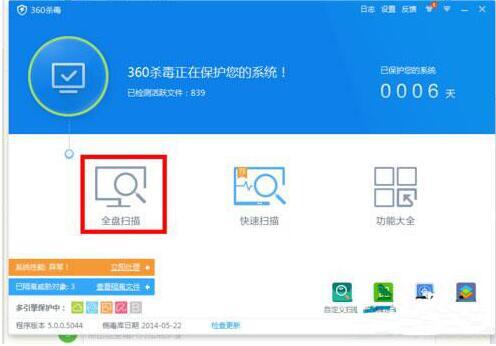 2、在排除电脑病毒导致电脑磁盘打不开的情况下,可能是电脑相关组件注册信息丢失所导致。我们可以利用记事本创建一个名为“a.bat”的文件,输入以下内容:
2、在排除电脑病毒导致电脑磁盘打不开的情况下,可能是电脑相关组件注册信息丢失所导致。我们可以利用记事本创建一个名为“a.bat”的文件,输入以下内容:
regsvr32 appwiz.cpl regsvr32 mshtml.dll regsvr32 jscript.dll regsvr32 msi.dll regsvr32 “C:\Program Files\Common Files\System\Ole DB\Oledb32.dll” regsvr32 “C:\Program Files\Common Files\System\Ado\Msado15.dll” regsvr32 mshtmled.dll regsvr32 /i shdocvw.dll regsvr32 /i shell32.dll;如图所示:
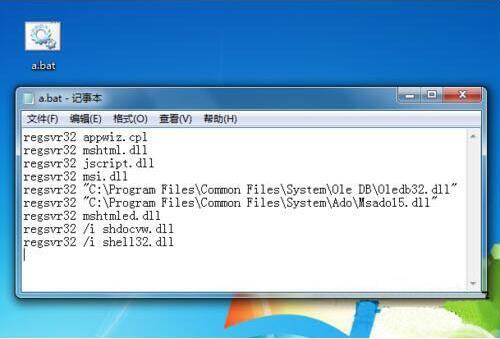 3、双击运行来尝试修复磁盘无法打开的错误。在弹出的安全警告窗口中点击“允许程序的所有操作”。如图所示:
3、双击运行来尝试修复磁盘无法打开的错误。在弹出的安全警告窗口中点击“允许程序的所有操作”。如图所示:
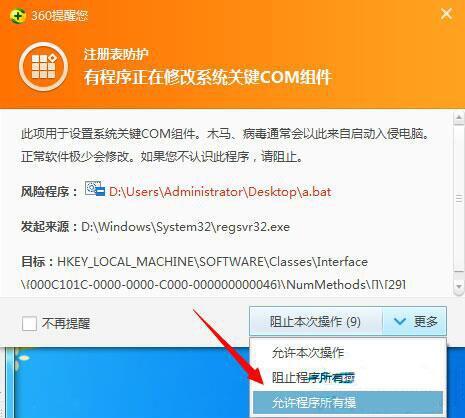 4、待修复完成后,尝试打开电脑磁盘。如图所示:
4、待修复完成后,尝试打开电脑磁盘。如图所示:
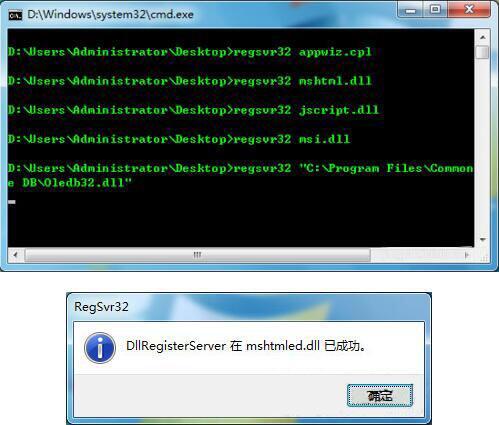 5、还有一种修复方法:就是如何磁盘中的文件不是特别重要的话,建议重新格式一下磁盘来修复所有错误。如图所示:
5、还有一种修复方法:就是如何磁盘中的文件不是特别重要的话,建议重新格式一下磁盘来修复所有错误。如图所示:
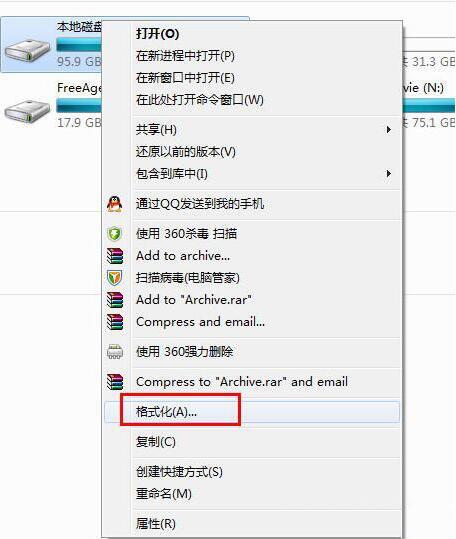 以上就是win7系统电脑磁盘打不开的解决教程介绍了,如果用户们使用电脑的时候碰到了同样的情况,可尝试上述方法步骤进行解决。
以上就是win7系统电脑磁盘打不开的解决教程介绍了,如果用户们使用电脑的时候碰到了同样的情况,可尝试上述方法步骤进行解决。
